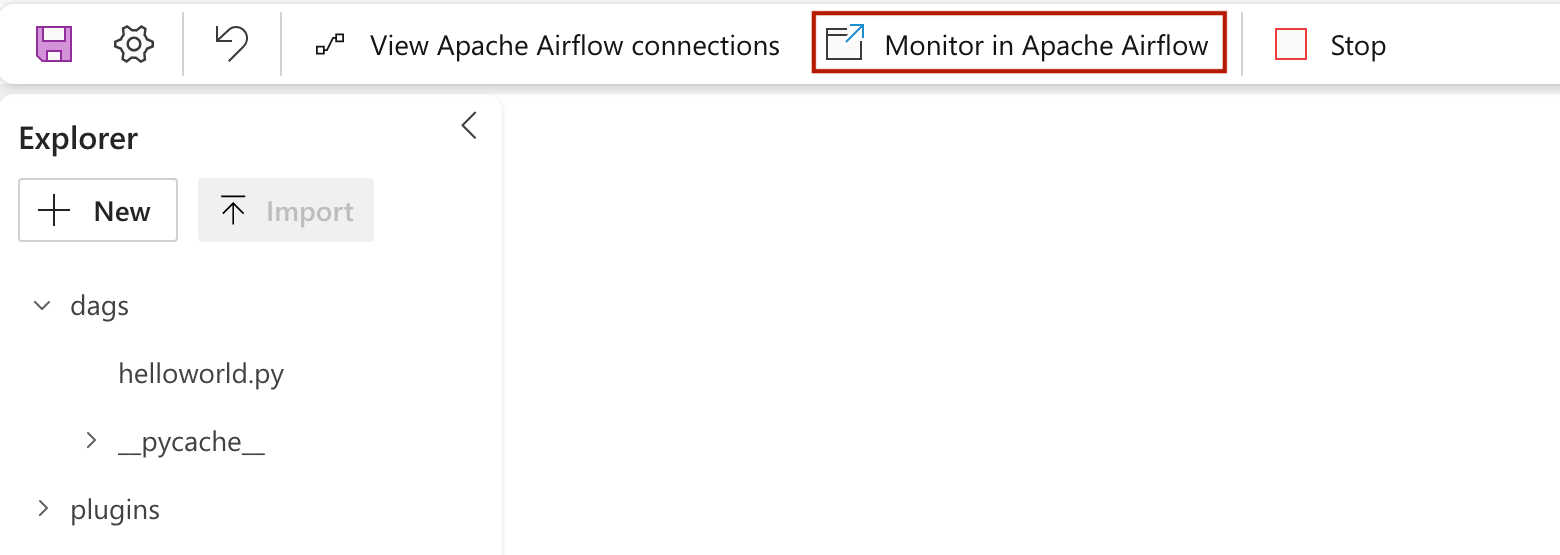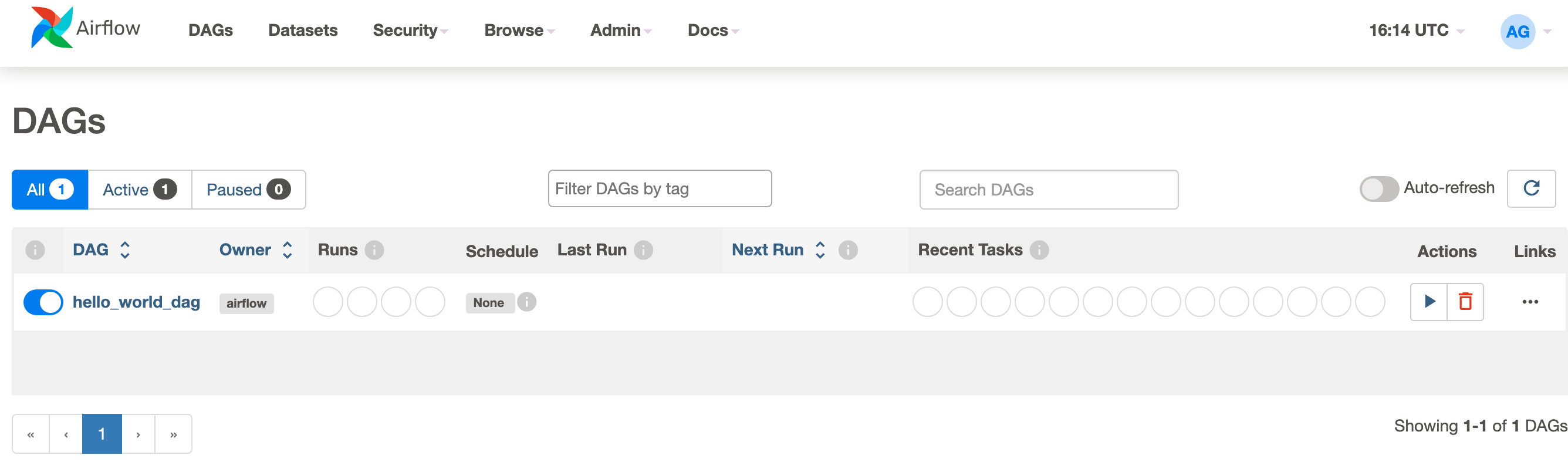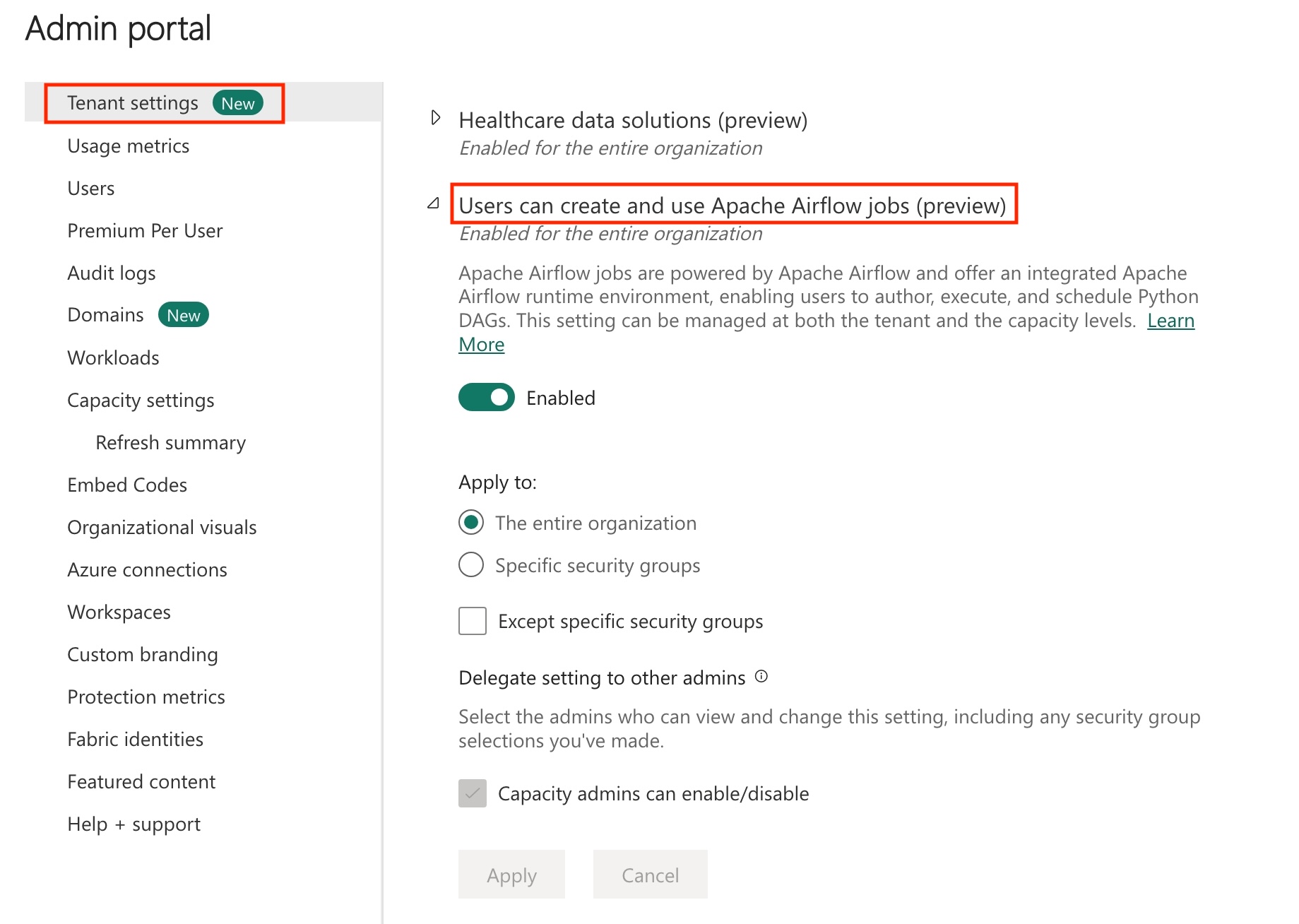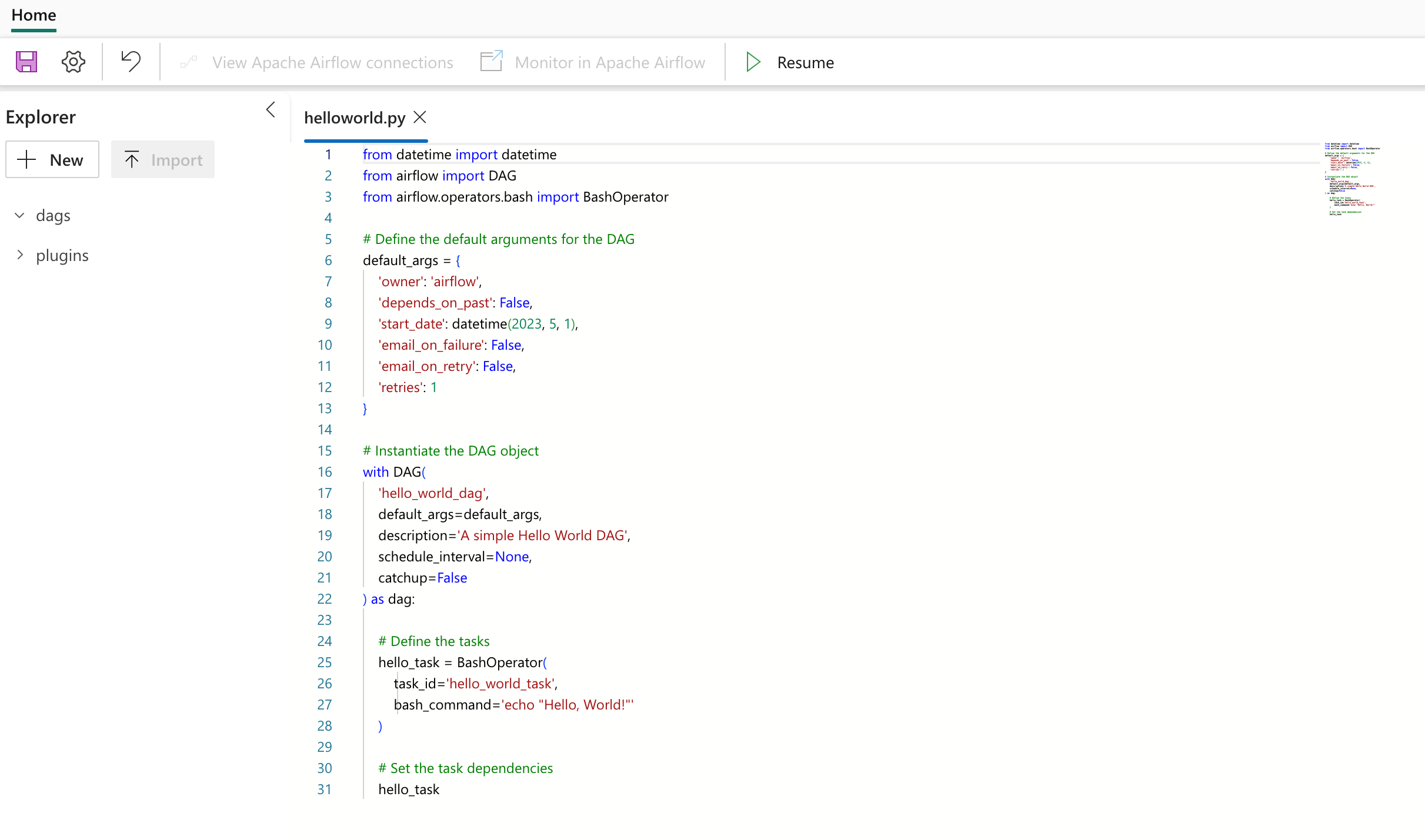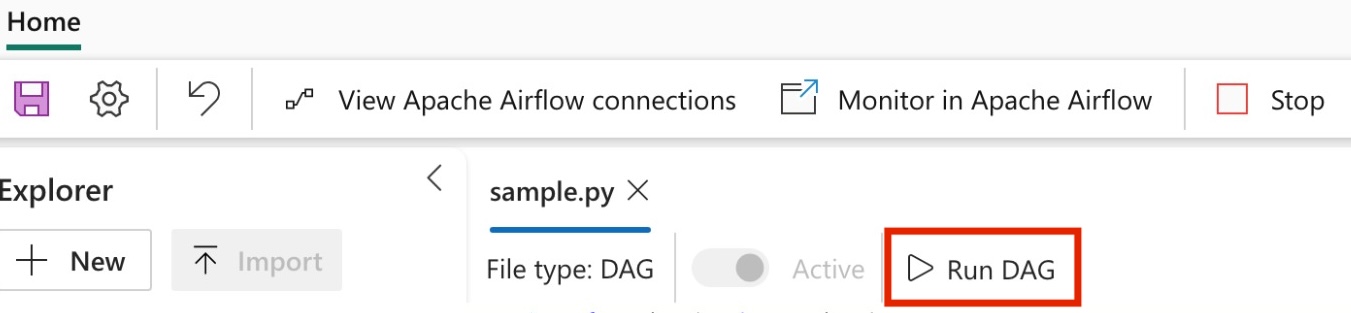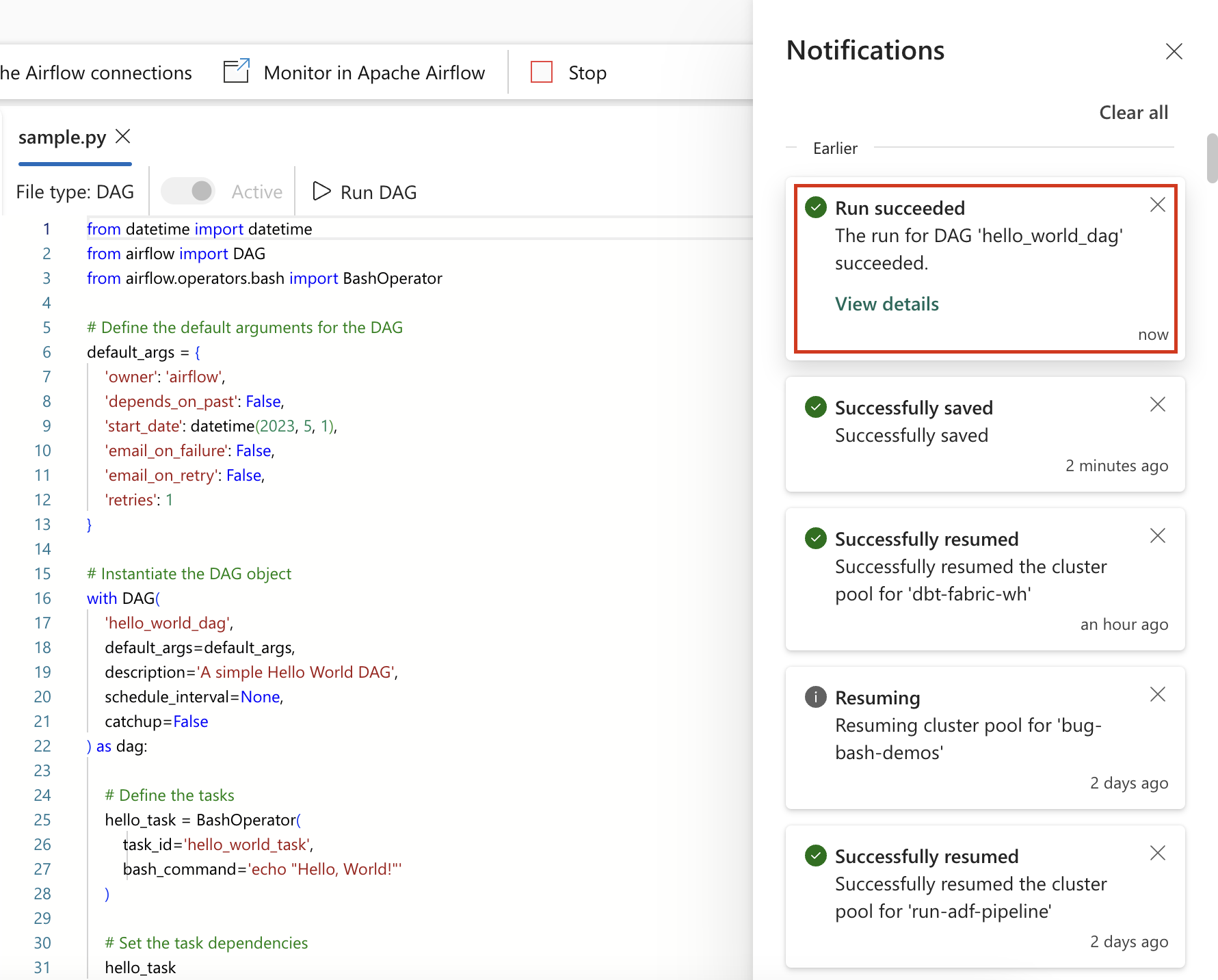Guida introduttiva: Creare un processo Apache Airflow
Nota
Il processo Apache Airflow è alimentato da Apache Airflow.
Apache Airflow è una piattaforma open source usata per creare, pianificare e monitorare processi complessi a livello di codice. Consente di definire un set di attività, denominate operatori, che possono essere combinate in grafi diretti aciclici (DAG) per rappresentare le pipeline di dati.
Apache Airflow Job offre un modo semplice ed efficiente per creare e gestire ambienti Apache Airflow, consentendo di eseguire facilmente i processi di orchestrazione su larga scala. In questa guida introduttiva si creerà un semplice processo Apache Airflow per acquisire familiarità con l'ambiente e le funzionalità di Apache Airflow Job.
Prerequisiti
- Abilitare il processo Apache Airflow nel tenant.
Nota
Poiché il processo Apache Airflow è in stato di anteprima, è necessario abilitarlo tramite l'amministratore del tenant. Se il processo Apache Airflow è già visualizzato, l'amministratore del tenant potrebbe averla già abilitata.
- Passare alla sezione Portale di amministrazione -> Impostazioni tenant -> In Microsoft Fabric -> Espandere "Gli utenti possono creare e usare il processo Apache Airflow (anteprima)".
- Selezionare Applica.
Creare un processo Apache Airflow
È possibile utilizzare un'area di lavoro esistente o creare una nuova area di lavoro.
Espandere l'elenco
+ Newa discesa -> Fare clic su Altre opzioni -> NellaData Factorysezione -> Selezionare processo Apache Airflow (anteprima)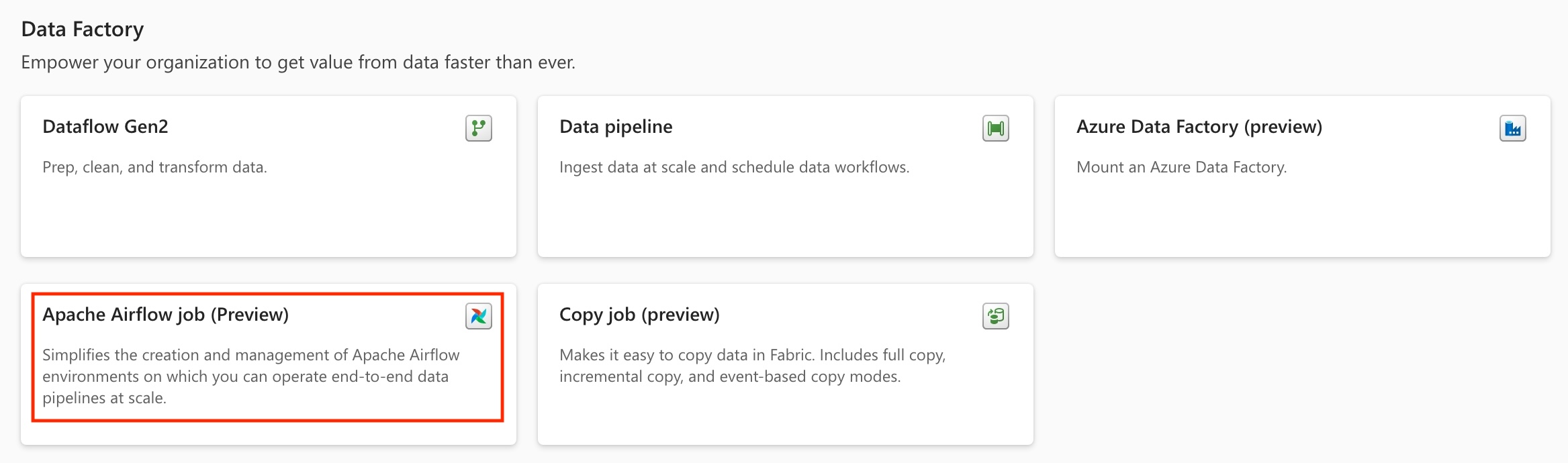
Assegnare un nome appropriato al progetto e fare clic sul pulsante "Crea".
Creare un file DAG
Fare clic sulla scheda "Nuovo file DAG" -> assegnare il nome al file e fare clic sul pulsante "Crea".
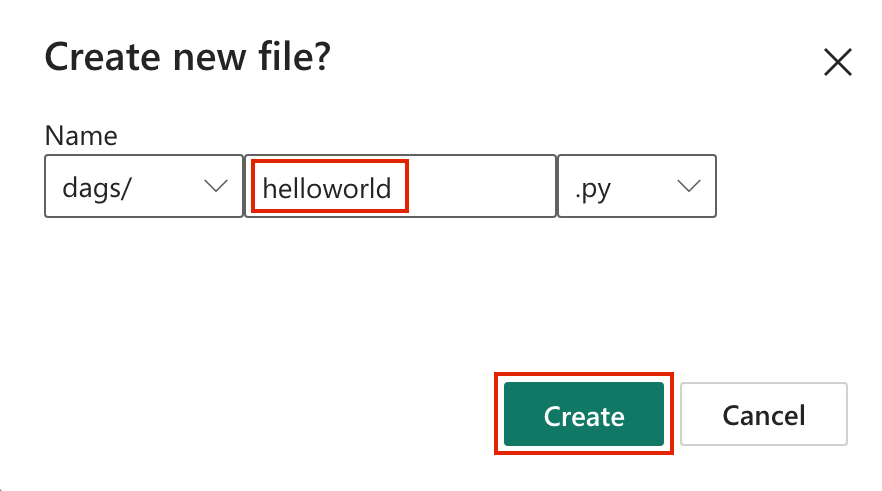
Viene visualizzato un codice DAG boilerplate. È possibile modificare il file in base ai propri requisiti.
Fare clic sull'icona "Salva".
Eseguire un DAG
Per iniziare, fare clic sul pulsante "Esegui DAG".
Dopo l'avvio, verrà visualizzata immediatamente una notifica che indica che il DAG è in esecuzione.
Per monitorare lo stato di avanzamento dell'esecuzione del DAG, è sufficiente fare clic su "Visualizza dettagli" all'interno del centro notifiche. Questa azione reindirizzerà l'utente all'interfaccia utente di Apache Airflow, in cui è possibile tenere traccia dello stato e dei dettagli dell'esecuzione del DAG.
Monitorare il dag Apache Airflow nell'interfaccia utente di Apache Airflow
I file DAG salvati vengono caricati nell'interfaccia utente di Apache Airflow. È possibile monitorarli facendo clic sul pulsante "Monitora in Apache Airflow".